ppt怎么制作图片镂空效果 PPT镂空效果
![]() admin2023-07-05【电脑办公】浏览:185
admin2023-07-05【电脑办公】浏览:185
ppt怎么给图片镂空效果?下面我们就来看看详细的教程,我们看一下镂空图片的效果如何。

PowerPoint2017简体中文免费完整版
类型:办公软件大小:60.7MB语言:简体中文时间:2016-12-12查看详情
1、首先,我们打开ppt软件,新建一个文档
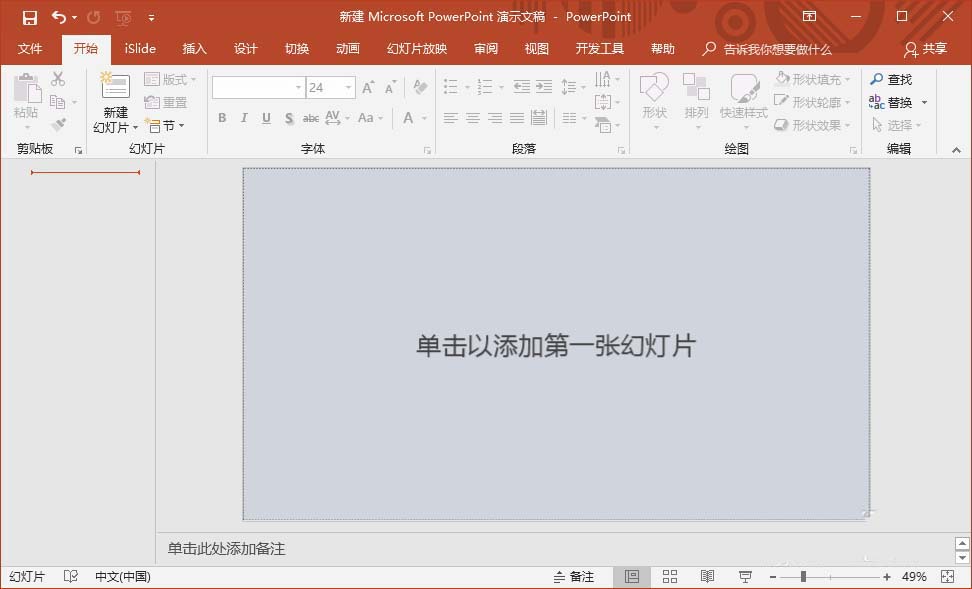
2、随便插入一张图片

3、将图片设置为背景

4、插入一个矩形,覆盖住整个ppt界面,设计颜色和透明度
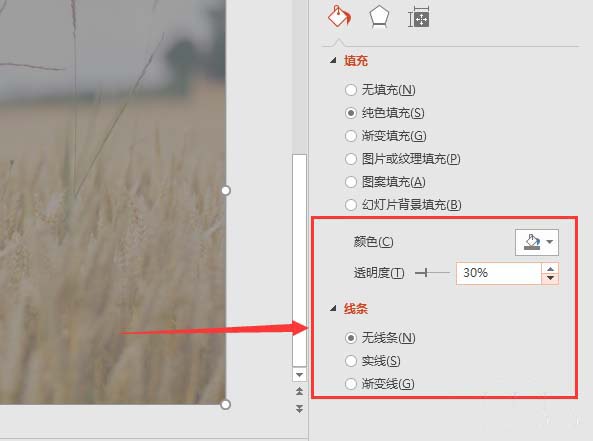
5、然后再插入一个形状,设置为“幻灯片背景填充”

6、重复上一步,加入更多的形状,就可以出来好看的图片镂空效果。

以上就是ppt制作图片镂空效果的教程,希望大家喜欢,请继续关注脚本之家。
相关推荐:
ppt怎么制作镂空图片效果?
ppt怎么制作磨砂镂空的文字效果?
PPT怎么制作漂亮的镂空字体的封面?

热评文章
企业微信分屏老师能看到吗 企业微信切屏老师能看见吗
excel如何批量输入求和公式 excel批量输入求
罗技驱动win7能用吗 罗技鼠标支持win7系统吗
打印机驱动卸载干净教程 打印机驱动怎样卸载干净
显卡驱动更新小技巧,让你的电脑运行更稳定
手机系统声音不起眼,但很重要 手机系统声音有的,但